Vous recherchez les meilleures polices PowerPoint pour votre présentation ? Les polices jouent un rôle essentiel dans la lisibilité et le succès global de votre présentation, et PowerPoint propose plusieurs options parmi lesquelles choisir. Les polices se répartissent en quatre grandes catégories, à savoir : Serif, Sans Serif, Script et Décoratif.
Que vous présentiez un pitch deck à un groupe d’investisseurs, que vous montriez votre plan marketing du 4ème trimestre ou que vous créiez des présentations d’habilitation des ventes pour votre équipe, les polices aident à transmettre votre message.
Vous trouverez ci-dessous un bref aperçu des meilleures polices PowerPoint, y compris des idées pour vous aider à déterminer la police idéale pour votre présentation.
Meilleures polices PowerPoint
Comme mentionné, il existe quatre types de polices à prendre en compte lorsque vous cherchez à choisir la meilleure police pour votre présentation. Pour simplifier, nous avons combiné script et décoratif ensemble.
- Les polices Serif sont classiques, connues pour leur queue supplémentaire (ou « pieds ») à la fin de chaque lettre. Les serifs populaires sont Times New Roman, Century, Bookman, Lucida, Garamond et plus encore.
- Les polices sans serif sont celles sans queue. Le mot « Sans » est français pour sans, et Serif fait référence aux queues supplémentaires. Elles comprennent Arial, Calibri, Helvetica, Verdana, Lucida Sans, Tahoma et Century Gothic, etc.
- Les polices script et décoratives cherchent à émuler l’écriture manuscrite et sont surtout réservées aux présentations spéciales. Voici les dix meilleures polices PowerPoint que vous pouvez utiliser pour vos présentations.
Quelle est la meilleure police pour PowerPoint ? Jetons un coup d’œil à certaines des plus populaires !
Verdana
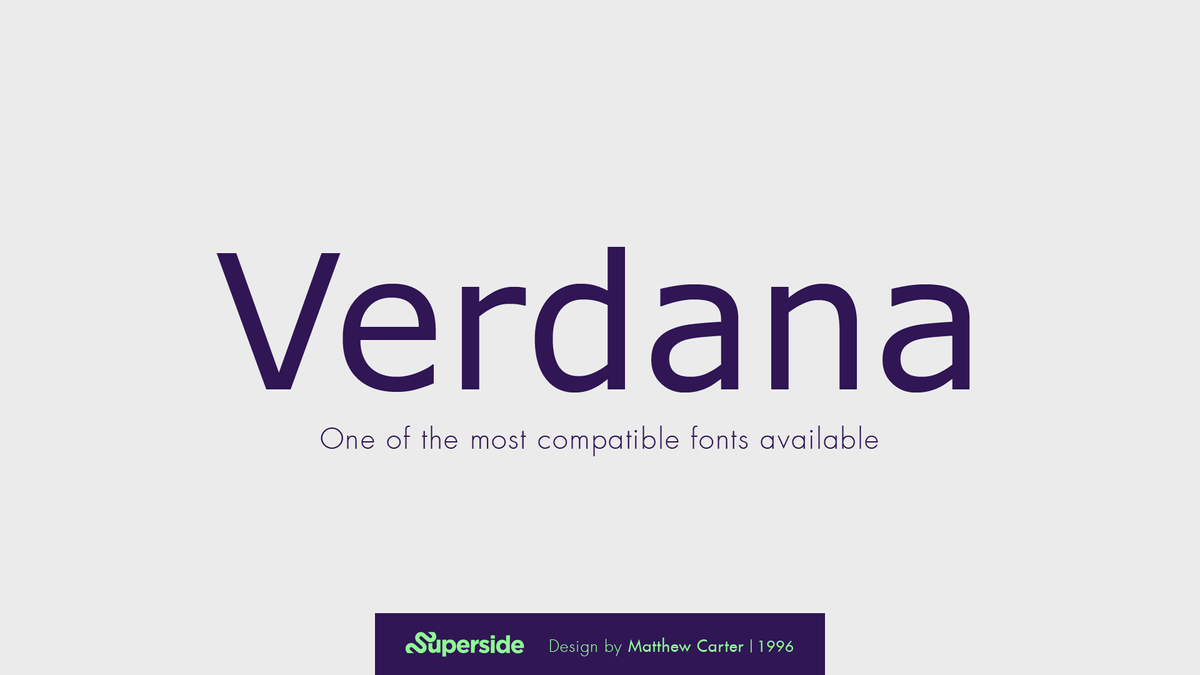
Verdana est l’un des choix faciles pour les polices de présentation PowerPoint. Il s’agit d’une police plus récente conçue en 1996 par Mathew Carter, pour Microsoft, ce qui vous permet de savoir qu’elle est optimisée pour l’écran.
Ses caractéristiques comprennent de larges espaces et des compteurs avec de hautes lettres minuscules qui stimulent la lisibilité. Verdana est également l’une des polices les plus compatibles avec la quasi-totalité des ordinateurs Windows et Mac.
Calibri
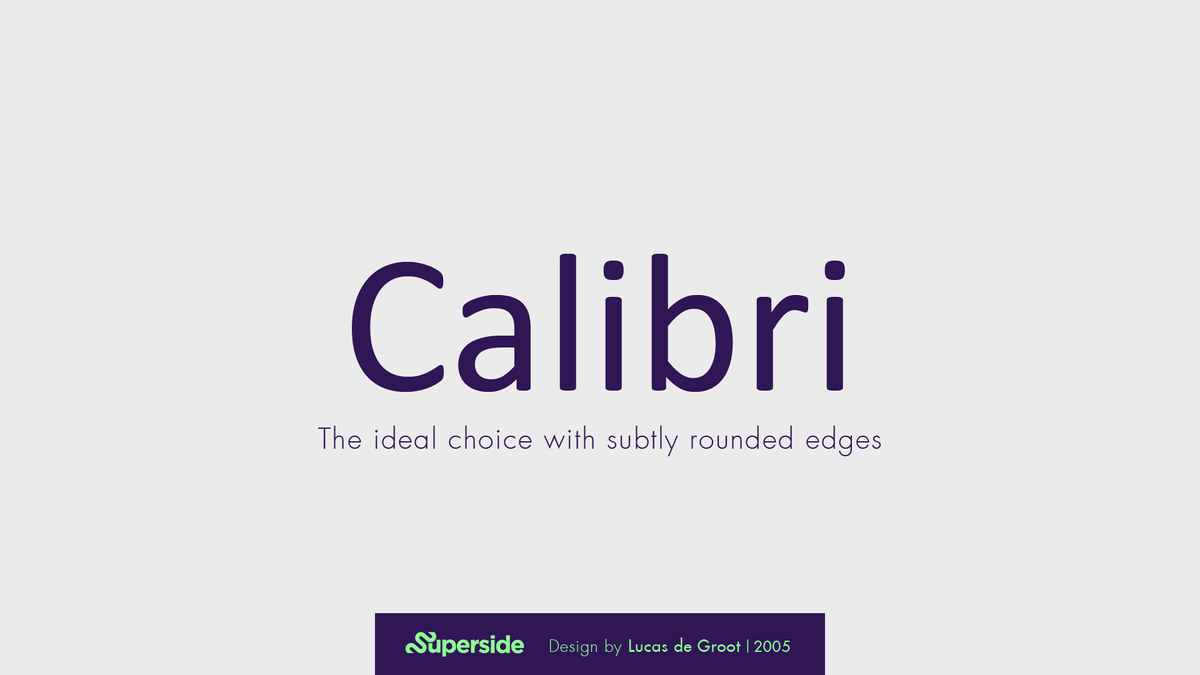
Calibri est une police sans serif populaire, juste derrière Arial, qu’elle a remplacée dans Microsoft Office 2007 pour devenir la police standard utilisée dans la combinaison. Son utilisation dans les présentations PowerPoint est privilégiée pour des raisons évidentes.
Calibri est simple et claire, avec des bords subtilement arrondis. C’est le choix idéal lorsqu’on recherche une police PowerPoint sans serif universelle et lisible.
Palatino
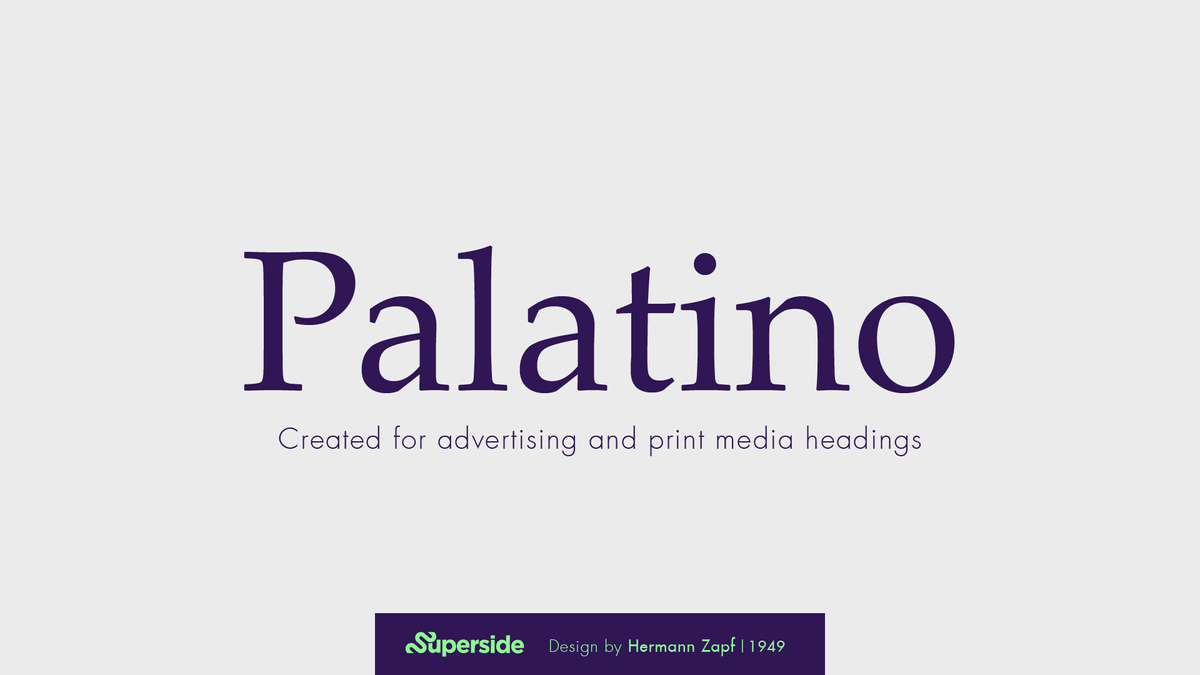
Hermann Zapf a conçu Palatino dès 1949 en se basant sur des styles de caractères issus de la Renaissance italienne. Il a été influencé par des œuvres calligraphiques et a créé la police Palatino pour les titres de publicité et de presse écrite.
Hermann a également voulu que la police reste lisible sur du papier de faible qualité et des impressions de petite taille, y compris lorsqu’elle est vue à distance, ce qui en fait une police idéale pour les présentations PowerPoint. Il est presque impossible de la distinguer du Book Antiqua.
Tahoma
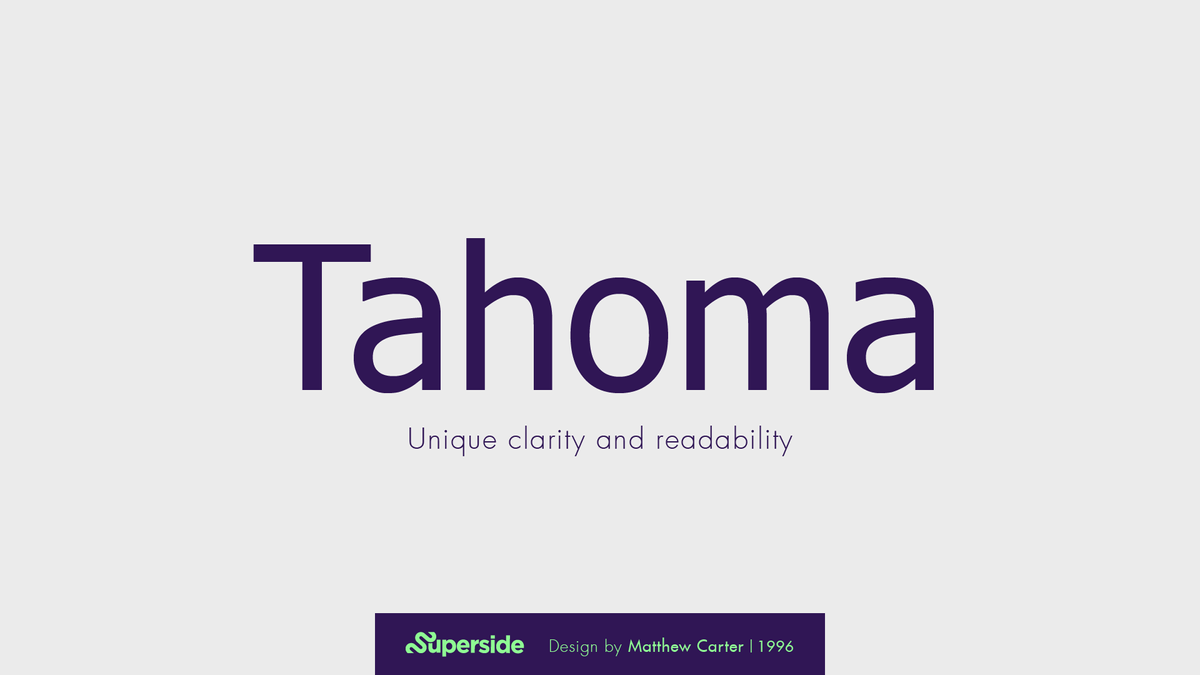
Cette police a été conçue pour Microsoft et se targue de la meilleure clarté pour les présentations. Tahoma fournit des caractères qui se distinguent les uns des autres et ressemble davantage à Verdana, quoique étroitement espacés pour un aspect plus formel.
Les polices Tahoma sont venues avec Windows 95 et ont depuis été utilisées dans les présentations PowerPoint pour leur clarté et leur lisibilité uniques.
Georgia
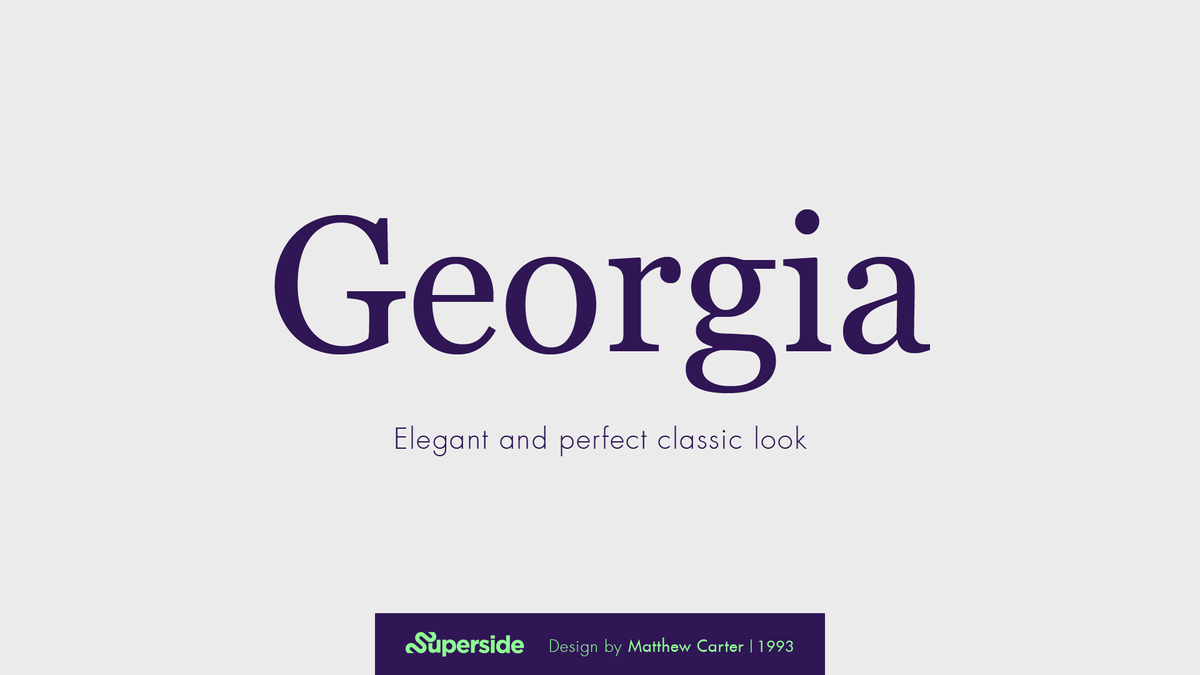
Georgia est très appréciée pour son élégance et combine des traits épais et fins pour fournir des caractères Serif bien espacés. La police comporte également des lettres minuscules hautes et a un aspect classique parfait pour toute présentation.
Georgia est la police la plus similaire à Times New Roman, bien que plus grande, ce qui la rend idéale pour les présentations.
Gill Sans
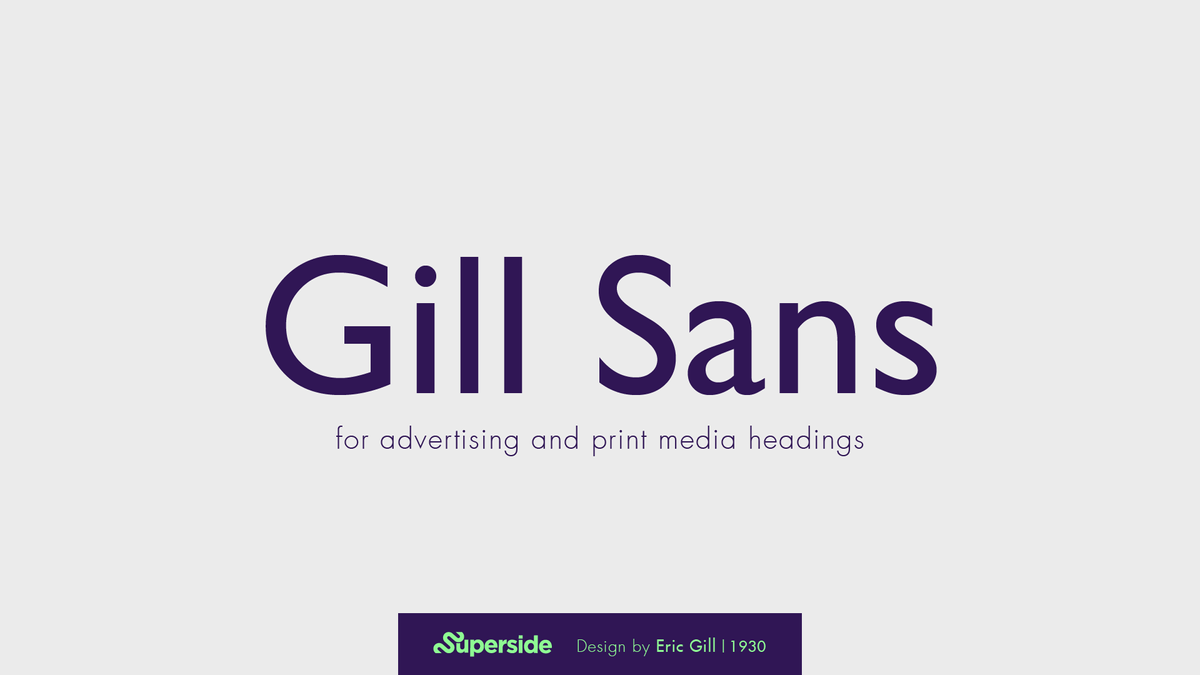
Gill Sans est une autre police de présentation classique qui convient aux en-têtes associés au corps de texte Times New Roman. Cependant, vous pouvez l’associer à diverses autres polices.
Elle offre un attrait chaleureux et convivial similaire à celui que l’on trouve dans Helvetica, un autre choix incroyable de polices de présentation. Il existe de multiples options, mais Gill Sans MT reste la plus simple et la plus attrayante de la famille.
Corbel
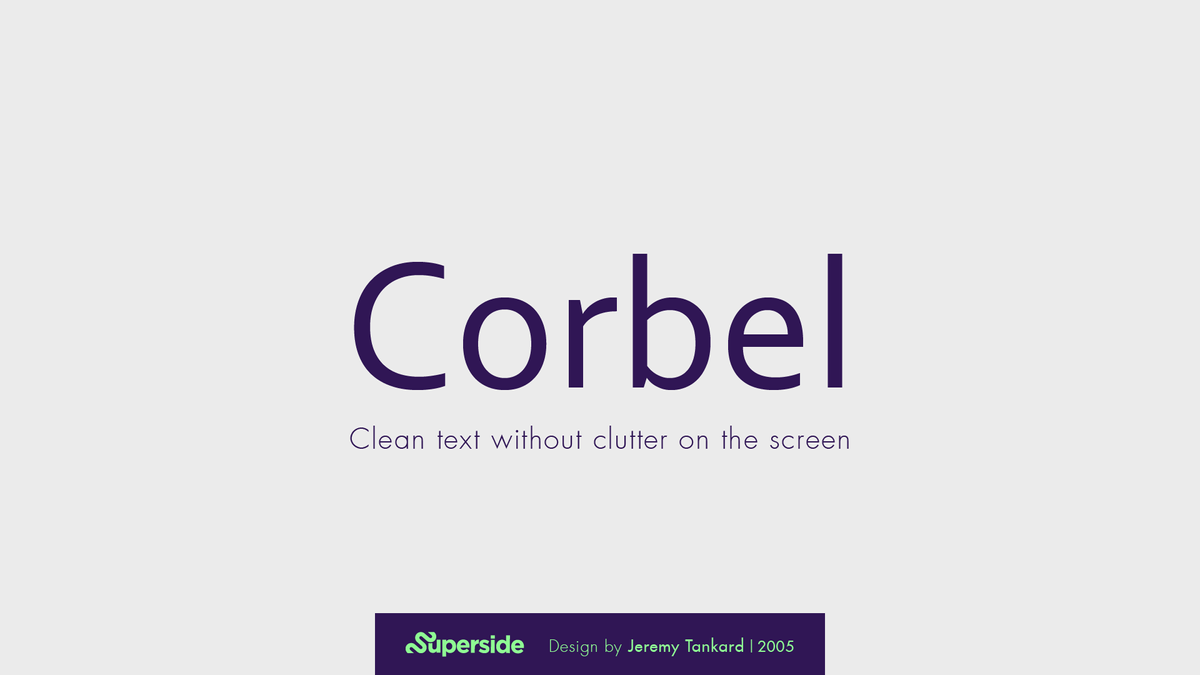
Cette police a été conçue dans un seul but, celui de fournir un texte propre sans encombrement à l’écran. Elle a en fait été conçue spécifiquement pour les écrans LCD, vous savez donc qu’elle est optimisée pour les présentations. Corbel est considérée comme une police « douce », avec des formes de lettres arrondies et des chiffres minuscules à l’ancienne. Cette police est claire et nette, ce qui en fait un choix naturel pour les présentations qui nécessitent un contraste important. Son espacement permet également une lisibilité à distance.
Elle a été publiée en 2005 pour fonctionner avec le rendu de type clair de Microsoft, ce qui la rend idéale pour les présentations PowerPoint. Corbel est assez similaire à Candara, bien que plus affirmée avec des points de boîte (au lieu de cercles) au-dessus des minuscules pour I et J.
Segoe
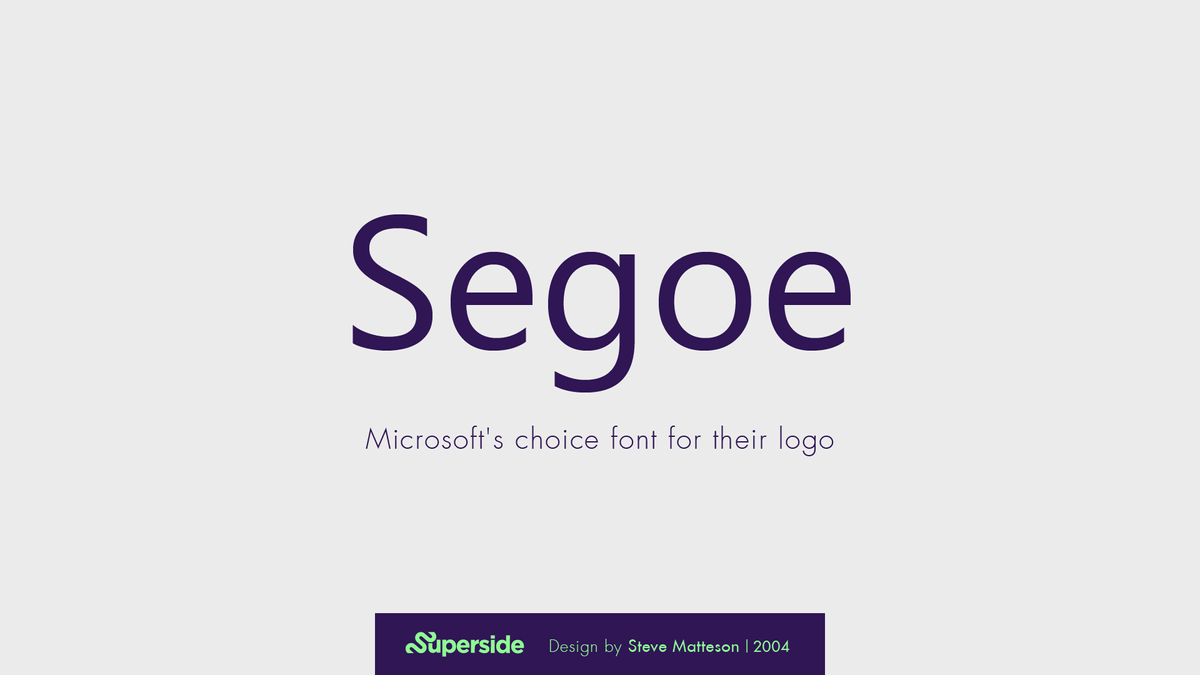
La famille de polices Segoe est l’une des meilleures pour les présentations. C’est la police de choix de Microsoft pour son logo et tous les autres supports marketing, depuis l’époque de Windows Vista.
La police Segoe est assez similaire à Verdana et conserve un aspect chaleureux et accueillant qui reste aéré et parfait sur les écrans. Ces polices présentent des espaces plus larges et des lettres plus lourdes, ce qui les rend idéales pour les en-têtes.
Garamond
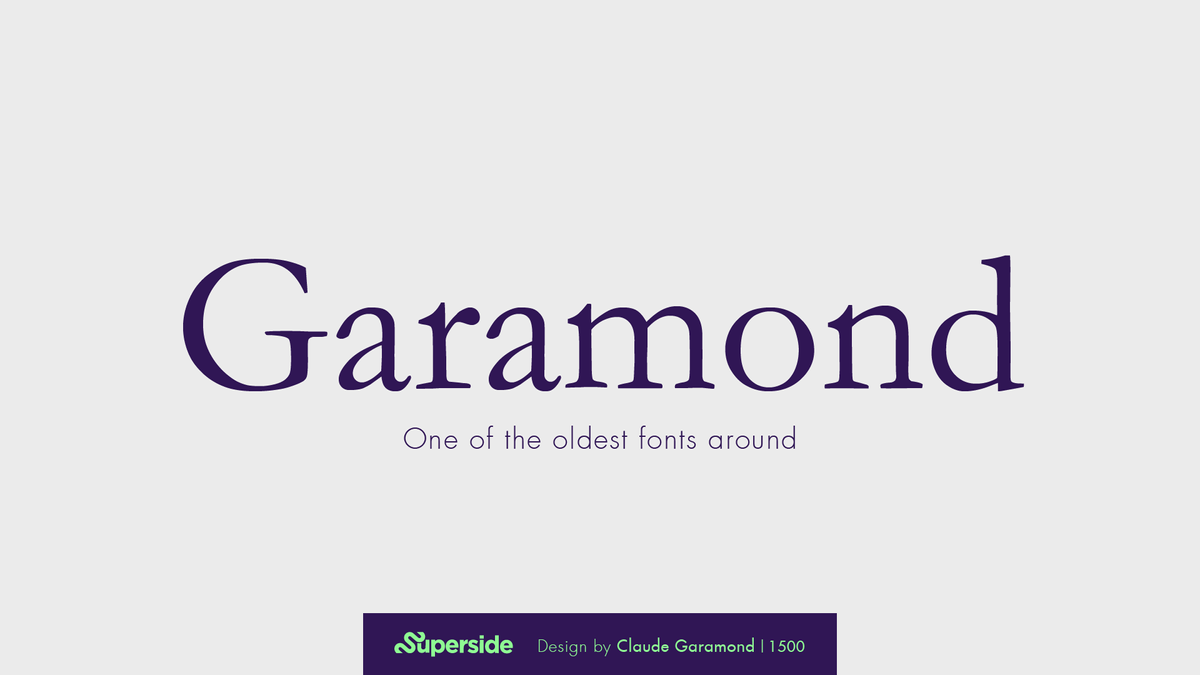
C’est l’une des plus anciennes polices qui existent, créée dans les années 1500 par Claude Garamond. Plutôt qu’une police, il s’agit d’un style de polices qui comprend différentes options, comme Adobe Garamond, Garamond ITC et Monotype Garamond.
Les polices de style romain comportent des barres horizontales pour la lettre « e » et des verticales ascendantes travaillées ainsi pour la lisibilité à l’impression. Elles sont parfaites pour le corps du texte et offrent un contraste rapide entre le titre et le texte.
Century Gothic
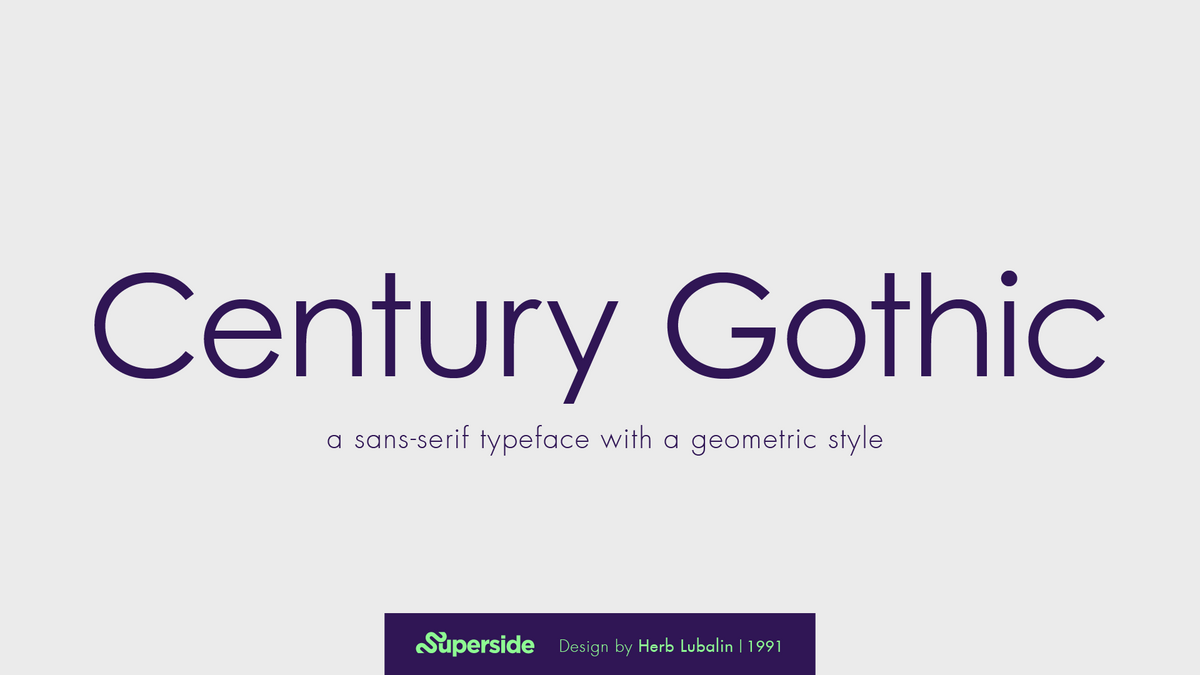
Enfin, nous ne pouvons pas terminer cette liste sans mentionner Century Gothic. Il s’agit d’une police de caractères sans empattement avec un style géométrique. Il a été publié en 1991 par Monotype Imaging, conçu pour concurrencer le toujours célèbre Futura. Son style est très similaire à celui de son concurrent, mais avec une plus grande hauteur x.
Le Century Gothic est basé sur le Monotype 20th Century, qui a été dessiné par Sol Hess entre 1936 et 1947. Il est noté comme étant utile dans la publicité, comme les titres, le travail d’affichage et les petites quantités de texte. Open Sans et Montserrat sont également de bonnes alternatives ici, mais ne sont pas disponibles pour les utilisateurs de Microsoft.
7 conseils pour le choix des polices PowerPoint
Voici sept conseils pour vous aider à trouver les meilleures polices PowerPoint pour votre présentation :
S’en tenir aux polices standard
Il existe plusieurs polices que vous pouvez utiliser pour votre présentation. Cependant, il est préférable de choisir des polices standard, telles que Calibri, Tahoma, Gill Sans et Garamond, ou même Times New Roman et Constantia. Les gens sont déjà friands de ces polices et les voient souvent, ce qui est excellent pour la lisibilité.
Considérez le contraste
En ce qui concerne les types de polices et les couleurs, visez un contraste élevé !
Par exemple, les couleurs de polices noires et blanches sont les plus faciles à lire, vous devriez donc choisir des polices noires sur des fonds blancs et vice versa. Même chose pour une police claire sur un fond sombre, sombre sur des fonds clairs.
Certains types de police sont fins et légers, tandis que d’autres sont sombres et épais, la décision dépend donc de votre présentation. Néanmoins, assurez-vous d’avoir beaucoup de contraste pour que votre public puisse lire clairement la copie – même si vous ne faites que partager votre PowerPoint en ligne. (Il est également important de noter que dont la taille pour la présenation est clé – assurez-vous que votre que votre public peut lire les mots à l’écran).
Considérez l’appariement des polices
L’appariement des polices est instrumental car il crée une hiérarchie instantanée. Cependant, vous devez trouver la bonne paire, sinon votre présentation aura l’air amateur.
L’approche standard consiste à associer des polices Serif avec des polices Sans Serif, qui sont les deux principales catégories conseillées lors de la création d’une présentation. Bien que vous ne soyez absolument pas limité à ces styles. La règle générale est d’utiliser un groupe de polices pour les en-têtes et l’autre pour le texte des puces.
Restez à l’écart des polices tout en majuscules
Les polices de présentation tout en majuscules sont difficiles à lire, surtout lorsque vous avez un bloc de texte. De plus… voulez-vous que votre public pense que vous lui criez dessus ? ! PROBABLEMENT PAS.
Tout mettre en majuscules est plus adapté aux alarmes et aux avertissements d’un seul mot. Lorsqu’il s’agit de présentation, vous avez besoin de polices qui vous permettent de mélanger les cas à volonté, vous devez donc éviter toutes les polices disponibles uniquement en majuscules.
Choisir la bonne taille
Il est toujours essentiel de rendre la police suffisamment grande pour que tout le monde puisse voir et lire. Pour déterminer la taille, pensez à l’écran de présentation et à l’aspect des polices sur des écrans plus grands/plus petits. Certaines polices sont grandes, tandis que d’autres peuvent être nettement plus petites. Il est également crucial de déterminer comment d’autres aspects, tels que l’espacement des lignes et des caractères, affectent la police.
Évitez les scripts, l’italique et les polices décoratives
Les polices de caractères tirées de la nouveauté, les scripts et les écritures manuelles sont parmi les plus cool. Cependant, elles présentent un problème de lisibilité qui transcende tous les mérites de la mise en avant de ces polices dans votre présentation. Elles distraient également le public et sont plus adaptées au contenu et aux médias en ligne. Les présentations nécessitent des améliorations qui rendent le texte plus facile à lire.
Créer une cohérence
Comme d’autres formes d’art, les présentations sont meilleures lorsqu’elles sont simples, il n’est donc pas nécessaire de télécharger une bibliothèque complète de polices. Quelques options utilisées de manière cohérente tout au long de votre présentation suffiront. Assurez-vous que les tailles de police, les en-têtes, les puces et le texte sont cohérents du début à la fin, surtout si vous créez des présentations professionnelles.
Conclusion
Il n’y a pas de règle absolue lorsqu’il s’agit de choisir des polices pour des présentations – même si vous travaillez à partir d’un modèle PowerPoint. Si quelque chose, votre projet déterminera les polices idéales que vous devriez utiliser. La mise en page, l’arrière-plan, les images et d’autres aspects influenceront tous vos options de polices.
Néanmoins, si vous vous en tenez aux polices standard et que vous gardez les choses relativement simples et cohérentes, vous devriez avoir l’une des meilleures présentations, en termes de lisibilité. En plus des dix polices ci-dessus, Lato, Roboto, Rockwell, Frutiger et Helvetica sont toutes parfaites pour une présentation PowerPoint.
Si vous cherchez des conseils pour installer des polices dans PowerPoint, suivez ce guide.
Vous préférez que quelqu’un d’autre conçoive votre PowerPoint à votre place ? Nous avons ce qu’il vous faut avec notre service de conception de présentations personnalisées.